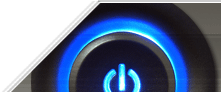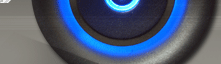В сегодняшней своей статье хочу описать процесс переустановки Windows.
Многие задают вопрос; почему со временем компьютер начинает медленно работать, появляются какие-то ошибки? В основном это происходит при частой установке и удалении, каких-то программ неправильном их удалении также вирусы которые тоже мешают нормальной работе вот это все приводит к тому что нужно переустанавливать Windows.
Подготовка к переустановке.
Как же все это делается? Для начала, чтобы избежать потери важной информации нужно ее сохранить. Потому что при установке Windows можно все потерять. И так если у вас на компьютере жёсткий диск разбит на несколько дисков то можно просто перенести его на другой раздел(например имеются диски C D E тогда обычно на С диске Windows значит переносим на D или E) .Если у вас на компьютере один диск С тогда можно сохранить на флешку, диск и т.д.
Переустановка Windows.
ШАГ 1. Для того чтобы переустановить Windows нужно сделать так чтобы компьютер загружался не с жесткого диска (HDD) а из CD/DVD привода. Самый простой вариант, если на вашей материнской плате есть Boot меню тогда когда компьютер только начинает загружаться нужно быстро нажимать клавишу F12, появится меню с выбором варианта загрузки и выбираем CD/DVD привод. Если этого не происходит тогда заходим в BIOS. В момент включения нажмите клавишу Delete или F2. На разных материнских платах клавиши могут отличаться, но в момент включения внизу экрана ненадолго появляется надпись типа "press F2/delete to run SETUP”. Нажав соответствующую клавишу, попадаете в BIOS.
Настройки BIOS на разных компьютерах разные, но в принципе все то же самое. Ищите надписи типа: Boot (загрузка) или Boot Device Priority (порядок загрузки устройств) или Boot Sequence (последовательность загрузки)
Установите приоритет загрузки 1st Boot Device [CDROM] и 2st Boot Device [Hard Drive].
Чтобы сохранить настройки и выйти, жмите клавишу F10.
Шаг 2. Вставьте в привод CD/DVD диск с Операционной Системой и загрузитесь с него. Подождите пока загрузятся файлы и примите лицензионное соглашение клавишей F8. В списке логических разделов (если их два или больше) нужно выбрать, куда будете устанавливать Windows. Обычно это диск C.
Для продолжения установки выберите раздел "С" и нажмите Ввод. Выберите «Форматировать раздел в системе NTFS»
Подождите, пока программа установки скопирует файлы.
Шаг 3. После копирования файлов перезагрузите компьютер и загрузитесь с диска С(поменяв параметры в БИОС обратно шаг1) . начнется непосредственно процесс установки.
В процессе установки, Вам необходимо будет ввести ключ (если это потребуется), указать регион и другие параметры. Минут через 30 Вы получите чистую Операционную Систему.
Шаг 4. Теперь система установлена, но для ее полной работоспособности необходимо установить все драйвера устройств и необходимые программы. Это я буду рассказывать в следующих статьях.
Напоследок полезный совет: Не устанавливайте новую систему поверх старой, потому что получится таже самая плохо работающая система.
|